WEBマガジンは安い料金で沢山の雑誌が読めるので便利です。Windows10のPCで沢山の雑誌を読むときに、ページを簡単にめくる方法があります。今回は、WEBマガジンをPCで見るときに簡単ページをめくる方法について紹介いたします。
WEBマガジンのページについて
WEBマガジンは、たくさんの雑誌を定額を読めるので便利です。PCのWEBブラウザーでWEBマガジンを見るときは、マウスでページをめくることが多いと思います。
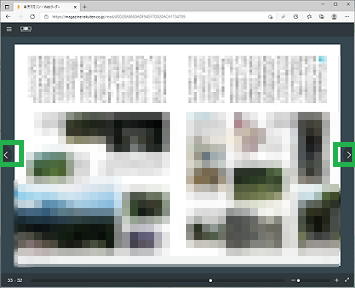
画面の左隅、右隅をマウスでクリックしたり、画面をドッグしてめくりたい方向に移動したりします。沢山の雑誌をまとめて読むときは、マウスの移動で疲れてくることがあります。そんな時は、次の方法でページをめくる方法があります。
- タッチキーボードを使用する
-
キーボードを使用する
ページをめくる方法
タッチキーボードを使用する方法はマウスを使用します。マウス操作に疲れてきたら、キーボードで操作したりして、2つの方法を切り替えると使用すると便利です。
タッチキーボードを使用する
Windows10のタッチキーボードを使用して、ページをめくることができます。タッチキーボードの左矢印キーと右矢印キーをマウスでクリックします。
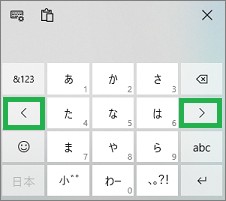
頻繁にページを進めたり戻したりする場合には、快適に操作することができると思います。左矢印キーと右矢印キーの距離が近いので、マウスを移動する距離が少なくなります。早く操作をすることができます。
キーボードを使用する
マウスから手を放してもよい場合は、キーボードで操作することもできます。キーボードで左矢印キー、右矢印キーを押すとページをめくることができます。
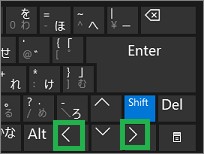
タッチキーボードを表示する方法
タスクバーの空いている場所を、右クリックします。表示されたメニューで、「タッチキーボードボタンを表示」をクリックします。
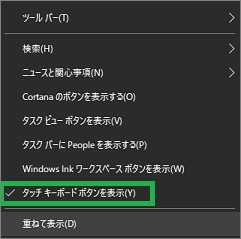
タスクバーにタッチキーボードのアイコンが表示されるのでクリックします。

タッチキーボードが表示されます。キーボードの右下に左矢印、右矢印キーが表示されます。クリックするとページをめくることができます。
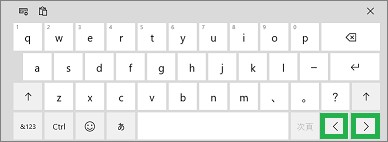
キーボードの種類を変更したい場合は、右上のアイコンをタップします。メニューが表示されるので、他のキーボードを選択します。左から2番目を選択するとスマートフォンサイズのキーボードを表示することができます。
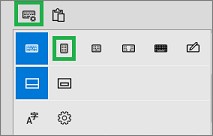
左矢印キー、右矢印キーの位置は少し離れますがキーボードのキーボードが小さくなります。表示の邪魔にならなくなります。
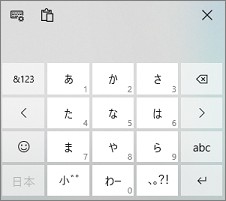
ページがめくれない場合
タッチキーボード 、キーボードでページがめくれない場合は、次の操作を行います。マウスで表示されているWEBマガジンをクリックするか、Tabキーを押します。
その他について
その他にもWEBマガジンを快適に読む方法があります。WEBマガジンを快適に読む方法をこちらで紹介しています。
まとめ
今回は、WEBマガジンをPCで見るときに簡単ページをめくる方法について紹介しました。WEBマガジンのページをめくる方法ですが、複数の方法があります。色々な方法を試してみて、早く楽にページをめくったりできると良いと思います。
読んでいただき、ありがとうございます。
参考になりましたら、幸いです。




